wps演示將背景圖片另存為圖片的教程
時間:2023-07-06 08:39:27作者:極光下載站人氣:21
wps軟件的出現,為用戶帶來了多種文件的編輯權利,例如用戶可以用來編輯演示文稿、表格或是文檔等不同類型的文件,滿足了用戶下載一款辦公軟件即可完成多種文件編輯工作的需求,因此wps軟件受到了不少用戶的喜歡,當用戶在wps軟件中編輯演示文稿時,對幻燈片的頁面背景不是很滿意的話,就可以為背景填充上圖片來進行裝飾,說到背景圖片,用戶在查看其它的演示文稿時,想要將頁面的背景圖片另存下來,用戶應該怎么來操作實現呢,其實這個問題是很好解決的,用戶直接右鍵點擊背景圖片,在彈出來的菜單中就可以選擇背景另存為圖片選項來解決,那么接下來就讓小編來向大家分享一下wps演示將背景圖片另存為圖片的方法步驟吧。
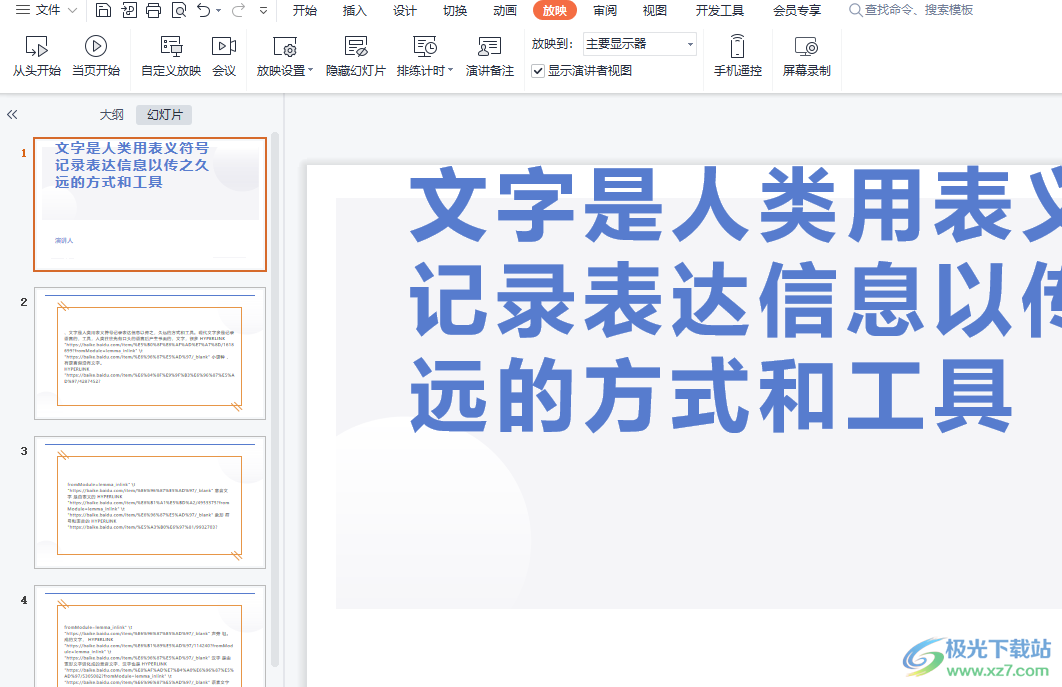
方法步驟
1.用戶在電腦桌面上打開wps軟件,并進入到演示文稿的編輯頁面上
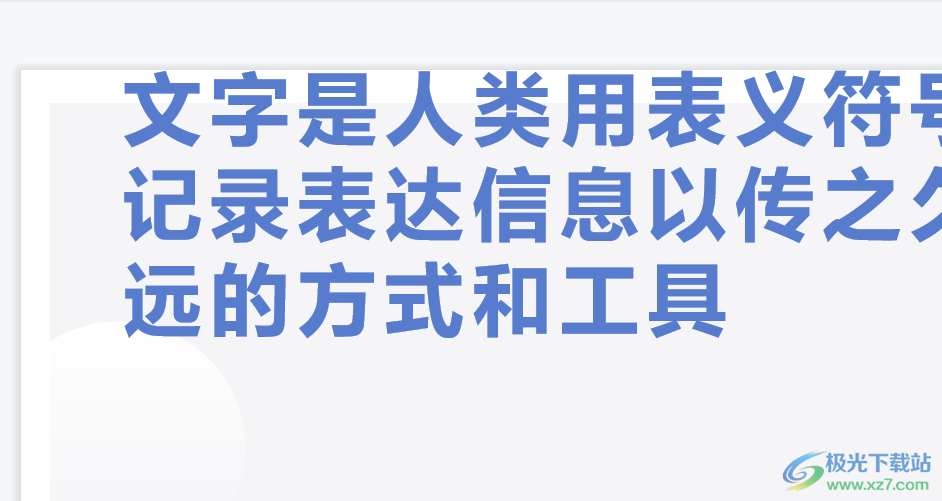
2.在頁面上方的菜單欄中點擊設計選項,將會顯示出相關的選項卡,用戶選擇其中的背景選項

3.在拓展出來的下拉選項卡中,用戶需要點擊底部的背景選項,將會在右側彈出對象屬性窗口
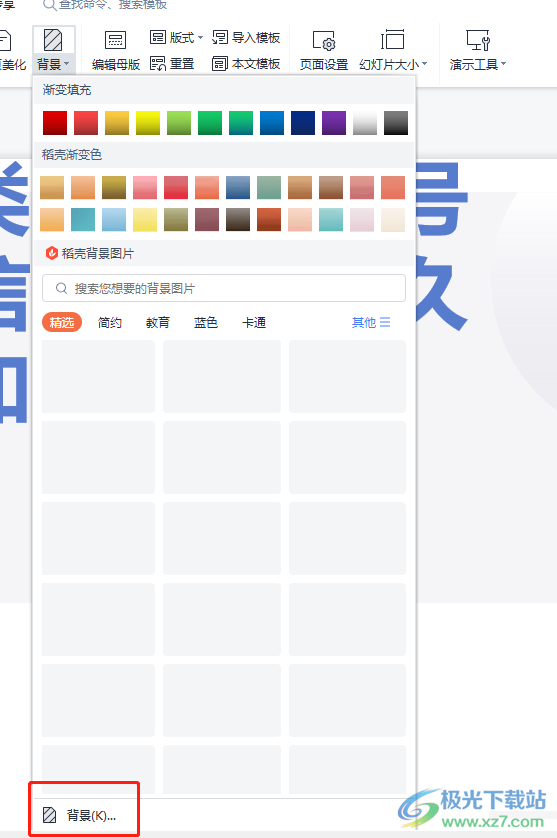
4.用戶在右側窗口中,點擊填充板塊中的圖片或紋理填充選項來進行設置
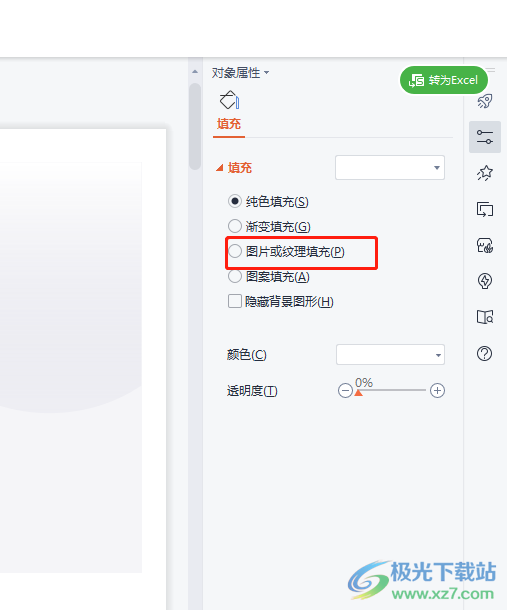
5.接著點擊圖片填充選項的下拉箭頭,在彈出來的選項卡中選擇本地文件選項
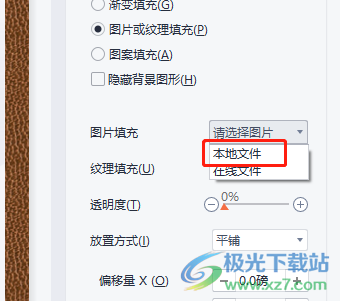
6.將會打開文件夾窗口,用戶選擇其中的圖片后按下打開按鈕
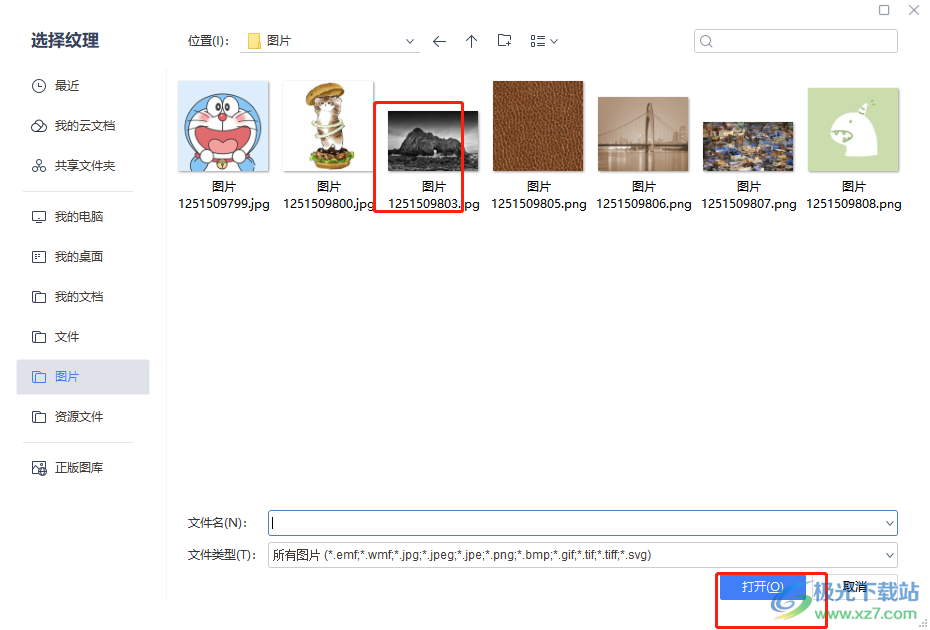
7.成功為頁面背景填充上圖片,用戶需要用鼠標右鍵點擊,在彈出來的菜單欄中點擊背景另存為圖片選項
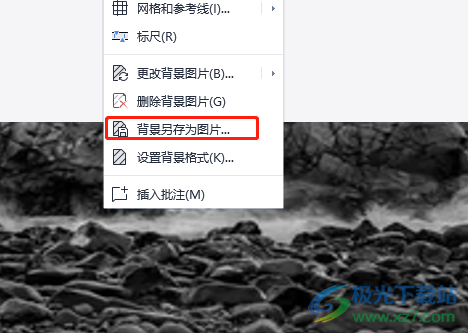
8.在打開的另存為圖片窗口中,用戶設置好保存路徑和文件名稱后按下保存按鈕即可
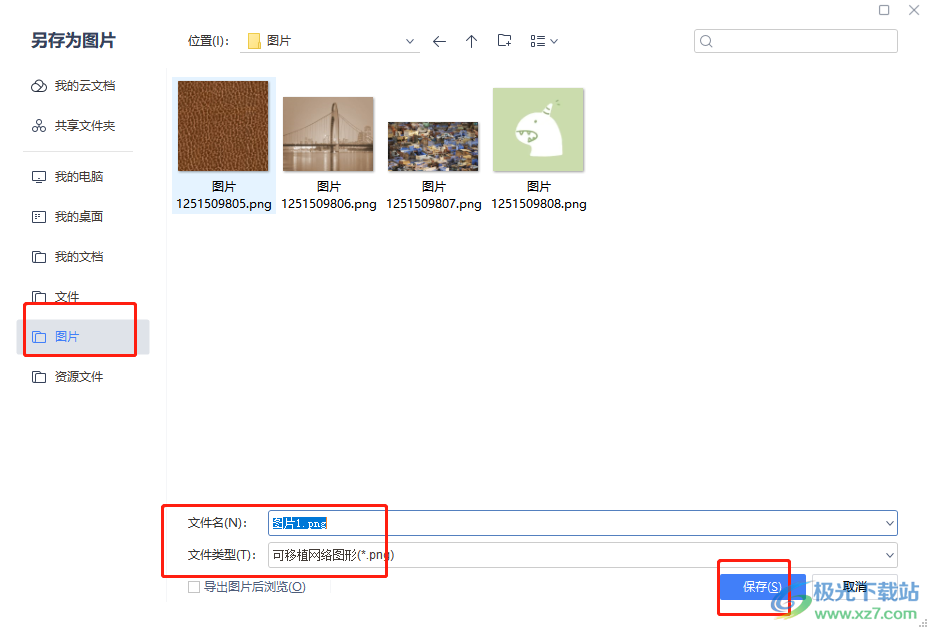
以上就是小編對用戶提出問題整理出來的方法步驟,用戶從中知道了大致的操作過程為點擊設計——背景——圖片或紋理填充——插入圖片——右擊幻燈片背景——背景另存為圖片這幾步,方法是很簡單的,因此有需要的用戶可以來試試看。

大小:240.07 MB版本:v12.1.0.18608環境:WinAll
- 進入下載
相關推薦
相關下載
熱門閱覽
- 1百度網盤分享密碼暴力破解方法,怎么破解百度網盤加密鏈接
- 2keyshot6破解安裝步驟-keyshot6破解安裝教程
- 3apktool手機版使用教程-apktool使用方法
- 4mac版steam怎么設置中文 steam mac版設置中文教程
- 5抖音推薦怎么設置頁面?抖音推薦界面重新設置教程
- 6電腦怎么開啟VT 如何開啟VT的詳細教程!
- 7掌上英雄聯盟怎么注銷賬號?掌上英雄聯盟怎么退出登錄
- 8rar文件怎么打開?如何打開rar格式文件
- 9掌上wegame怎么查別人戰績?掌上wegame怎么看別人英雄聯盟戰績
- 10qq郵箱格式怎么寫?qq郵箱格式是什么樣的以及注冊英文郵箱的方法
- 11怎么安裝會聲會影x7?會聲會影x7安裝教程
- 12Word文檔中輕松實現兩行對齊?word文檔兩行文字怎么對齊?
網友評論